iPhone uitzetten
Heb jij je iPhone dag en nacht aanstaan? Soms kom je in een situatie terecht waarbij je je telefoon toch echt uit moet zetten. Dit klinkt heel eenvoudig, maar hoe doe je dat eigenlijk? In dit blog lees je hoe je elk iPhone-model uitzet of opnieuw opstart.
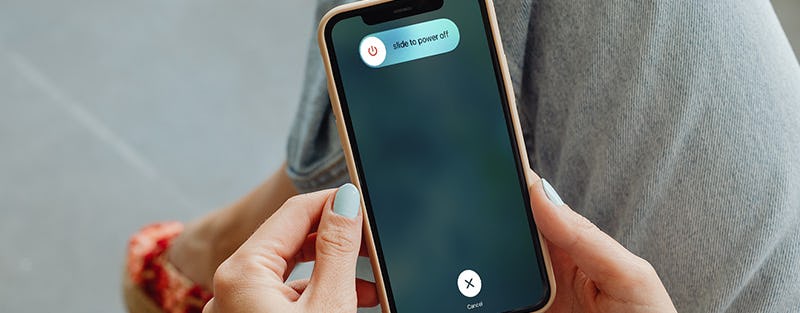
Hoe iPhone X, iPhone 11, iPhone 12, iPhone 13 en iPhone 14 uitzetten
Het maakt niet uit of je een iPhone X, een iPhone 12 of een iPhone 14 hebt. iPhones uit deze serie zet je allemaal op dezelfde manier uit. Dit doe je als volgt:
- Druk aan de linkerkant van je iPhone op een van de volumeknoppen;
- Druk tegelijkertijd op de zijknop aan de rechterkant van je iPhone;
- Je krijgt nu op je scherm een aantal keuzes te zien. Schuif de slider bij ‘zet uit’ van links naar rechts;
- Laat het scherm los en zet je iPhone uit.
iPhone 6, iPhone 7, iPhone 8 of iPhone SE 2020 uitschakelen
Heb jij een iPhone 6, 7, 8 of iPhone SE 2020? Dan kun je je iPhone als volgt uitzetten:
- Houd de knop aan de rechterkant van je iPhone ingedrukt;
- Je krijgt nu een paar keuzes op je scherm te zien. Schuif de slider bij ‘zet uit’ van links naar rechts;
- Laat het scherm los om je iPhone uit te schakelen.
iPhone SE 2016 of ouder uitzetten
Een iPhone SE 2016 of ouder zet je als volgt uit:
- Houd de knop op de bovenkant van je iPhone wat langer ingedrukt;
- Er verschijnt nu een schuifknop met ‘zet uit’ op het scherm;
- Versleep de schuifknop naar rechts om je iPhone uit te zetten;
- Na 30 seconden is je iPhone uitgeschakeld.
Hoe iPhone uitzetten via instellingen
Wil jij je iPhone uitzetten zonder de knoppen op je telefoon te gebruiken? Dan kun je je iPhone ook heel makkelijk via instellingen uitschakelen. De enige vereiste is dat er op zijn minst iOS 11 op de telefoon is geïnstalleerd. Het werkt als volgt:
- Open ‘instellingen’ op je telefoon;
- Tik op ‘algemeen’;
- Klik onderaan op ‘zet uit’ en verschuif de schuifknop naar rechts om je iPhone uit te zetten.
iPhone uitzetten lukt niet
Bovenstaande opties zijn van toepassing als je iPhone het gewoon doet. Maar wat moet je doen als je scherm nergens meer op reageert? Dat leggen wij je graag uit. Je kunt je iPhone uitzetten zonder scherm en opnieuw opstarten. De werking hiervan hangt echter af van het iPhone-model dat je hebt.
iPhone SE (2020), iPhone 8 iPhone X, iPhone 11, iPhone 12, iPhone 13 en iPhone 14 geforceerd uitzetten
- Druk kort op de bovenste volumeknop;
- Druk kort op de onderste volumeknop;
- Houd de zijknop ingedrukt;
- Laat los zodra het Apple-logo in beeld komt of zodra het scherm uitgaat.
iPhone 7 geforceerd uitzetten
- Houd de onderste volumeknop en de zij knop tegelijkertijd ingedrukt;
- Laat los zodra het Apple-logo in beeld komt.
Oudere iPhones geforceerd uitschakelen
- Druk de thuisknop en de knop bovenop of aan de zijkant tegelijkertijd ingedrukt;
- Laat los zodra het Apple-logo in beeld komt.
Ook interessant
Deze 6 functies op je iPhone ken je waarschijnlijk nietMet deze 5 functies haal jij meer uit je Android-telefoonAl je abonnementen overzichtelijk op één plekSim only vs. abonnement met telefoonAantrekkelijke deals tijdens de Slimme keuze-wekenMeer nieuws van Mobiel.nl
Meld je aan voor onze maandelijkse nieuwsbrief:
- Als eerste op de hoogte
- De beste aanbiedingen
- Nieuwe smartphones
- De laatste nieuwtjes
